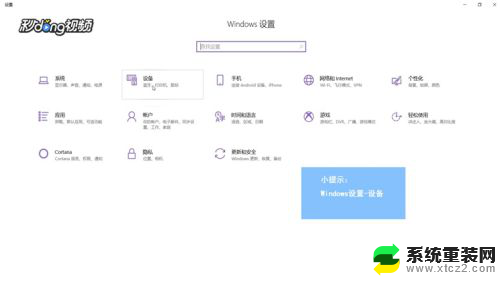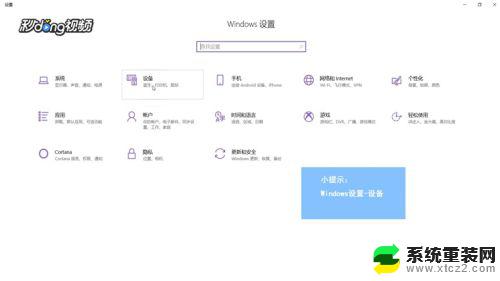蓝牙音响怎么和电脑主机连接 win10台式电脑如何打开蓝牙并连接音箱
近年来蓝牙音响成为了许多人日常生活中不可或缺的一部分,对于使用Win10台式电脑的用户来说,如何将蓝牙音响与电脑主机连接却成为了一个相对困扰的问题。幸运的是Win10操作系统具备了方便快捷的蓝牙连接功能,使得连接蓝牙音响成为了轻而易举的事情。接下来我们将介绍如何在Win10台式电脑上打开蓝牙并连接音箱,让您在享受音乐的同时,也能获得便捷的电脑音频体验。
方法如下:
1.先打开蓝牙音箱的开关,没电的话可以充着电打开开关!

2.在电脑右下角打开向上的箭头,点击蓝牙图标进入蓝牙界面。
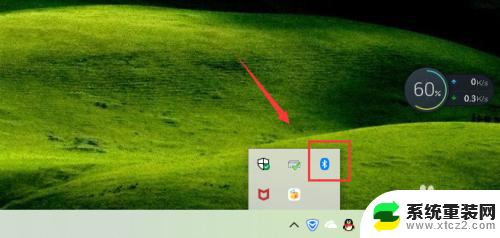
3.点击添加蓝牙或其它设备,如下图!
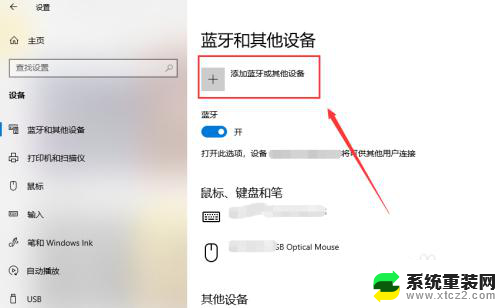
4.选择蓝牙,进行蓝牙设备的搜索工作!
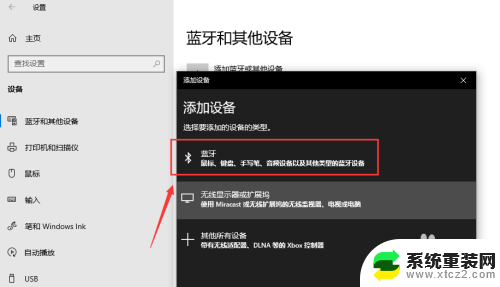
5.搜索到蓝牙音箱后点击音箱进入连接界面,连接需要一点时间!
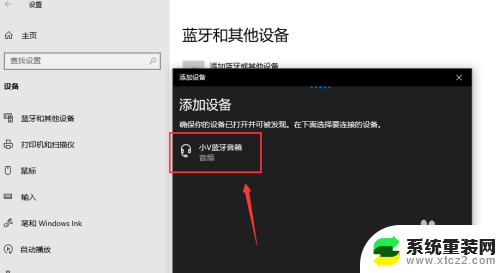
6.你的设备连接已经成功,这样就是蓝牙配对连接好啦。下面可以开始音乐播放了,我试了下很不错!
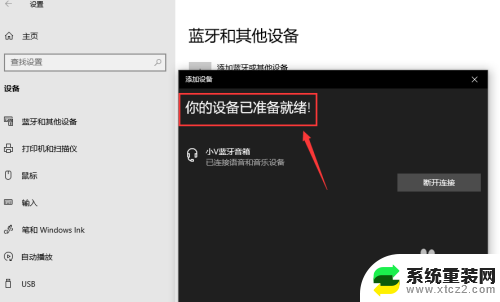

7.总结;
1、打开蓝牙音箱的开关
2、台式电脑打开蓝牙界面,搜索蓝牙设备
3、蓝牙设备进行配对,连接成功台式电脑就能播放声音了。
以上是蓝牙音响如何与电脑主机连接的全部内容,对于那些不清楚的用户,可以参考以上步骤进行操作,希望能对大家有所帮助。